windows10共享密码 Windows10怎么取消共享登录密码保护
更新时间:2024-05-28 15:43:42作者:xiaoliu
在使用Windows 10系统时,有时候我们会选择共享登录密码以便多个用户可以方便地访问同一台电脑,随着安全意识的提高,取消共享登录密码保护已经成为了一种趋势。Windows 10系统如何取消共享登录密码保护呢?接下来我们就来详细了解一下取消共享登录密码保护的方法。
方法如下:
1.首先,进入win10系统专有的网络状态页面。找到下方的网络和共享中心,点击它
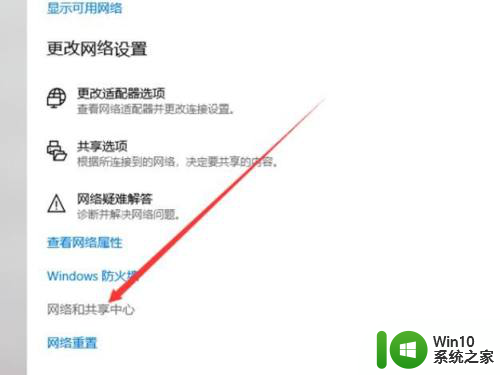
2.然后,显示当前已连接的网络类型。点击左侧的【更改高级共享设置】,如下图所示:
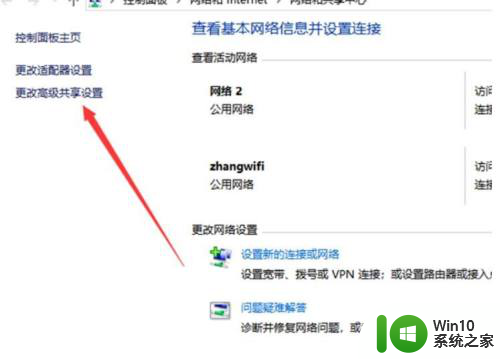
3.最后,在显示高级共享页面将所有网络展开。拉到最下方,显示启用或关闭密码保护共享选项,我们选择关闭共享登录密码保护,保存修改即可
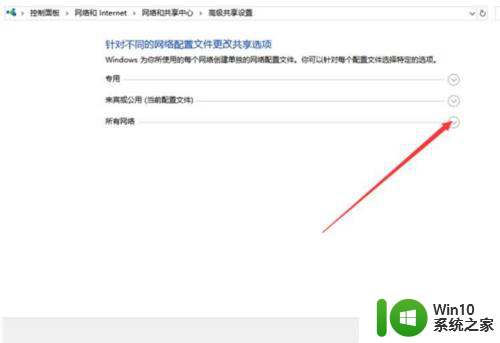
以上就是关于Windows 10共享密码的全部内容,如果有不清楚的用户可以按照以上小编的方法进行操作,希望能够帮助到大家。
windows10共享密码 Windows10怎么取消共享登录密码保护相关教程
- win10关闭共享密码保护的方法 win10共享密码保护怎么关闭
- win10取消共享文件夹密码设置 Win10访问共享文件夹取消登录密码
- win10共享文件需要密码的解决方法 win10怎么取消共享密码
- win10连接网络共享打印机需要用户名密码怎么取消 如何取消Win10连接网络共享打印机的用户名密码验证
- win10共享帐户密码无法保存 win10共享帐户密码保存失败
- 详解关闭win10密码保护共享功能的方法 如何开启win10密码保护共享功能
- windows10如何删除u盘密码 windows10如何取消u盘密码保护
- win10登录共享的win7电脑提示用户名或密码不对 Win10访问共享用户或密码不正确怎么办
- 访问win10共享文件夹需要密码如何取消 如何取消访问win10共享文件夹的密码验证
- win10清除共享文件夹访问密码 Win10如何取消共享文件夹访问密码设置
- win10如何给共享文件夹设置密码 win10共享文件夹设置访问密码
- win10共享每次输入账号密码 win10如何更改共享账号和密码
- 蜘蛛侠:暗影之网win10无法运行解决方法 蜘蛛侠暗影之网win10闪退解决方法
- win10玩只狼:影逝二度游戏卡顿什么原因 win10玩只狼:影逝二度游戏卡顿的处理方法 win10只狼影逝二度游戏卡顿解决方法
- 《极品飞车13:变速》win10无法启动解决方法 极品飞车13变速win10闪退解决方法
- win10桌面图标设置没有权限访问如何处理 Win10桌面图标权限访问被拒绝怎么办
win10系统教程推荐
- 1 蜘蛛侠:暗影之网win10无法运行解决方法 蜘蛛侠暗影之网win10闪退解决方法
- 2 win10桌面图标设置没有权限访问如何处理 Win10桌面图标权限访问被拒绝怎么办
- 3 win10关闭个人信息收集的最佳方法 如何在win10中关闭个人信息收集
- 4 英雄联盟win10无法初始化图像设备怎么办 英雄联盟win10启动黑屏怎么解决
- 5 win10需要来自system权限才能删除解决方法 Win10删除文件需要管理员权限解决方法
- 6 win10电脑查看激活密码的快捷方法 win10电脑激活密码查看方法
- 7 win10平板模式怎么切换电脑模式快捷键 win10平板模式如何切换至电脑模式
- 8 win10 usb无法识别鼠标无法操作如何修复 Win10 USB接口无法识别鼠标怎么办
- 9 笔记本电脑win10更新后开机黑屏很久才有画面如何修复 win10更新后笔记本电脑开机黑屏怎么办
- 10 电脑w10设备管理器里没有蓝牙怎么办 电脑w10蓝牙设备管理器找不到
win10系统推荐
- 1 番茄家园ghost win10 32位官方最新版下载v2023.12
- 2 萝卜家园ghost win10 32位安装稳定版下载v2023.12
- 3 电脑公司ghost win10 64位专业免激活版v2023.12
- 4 番茄家园ghost win10 32位旗舰破解版v2023.12
- 5 索尼笔记本ghost win10 64位原版正式版v2023.12
- 6 系统之家ghost win10 64位u盘家庭版v2023.12
- 7 电脑公司ghost win10 64位官方破解版v2023.12
- 8 系统之家windows10 64位原版安装版v2023.12
- 9 深度技术ghost win10 64位极速稳定版v2023.12
- 10 雨林木风ghost win10 64位专业旗舰版v2023.12